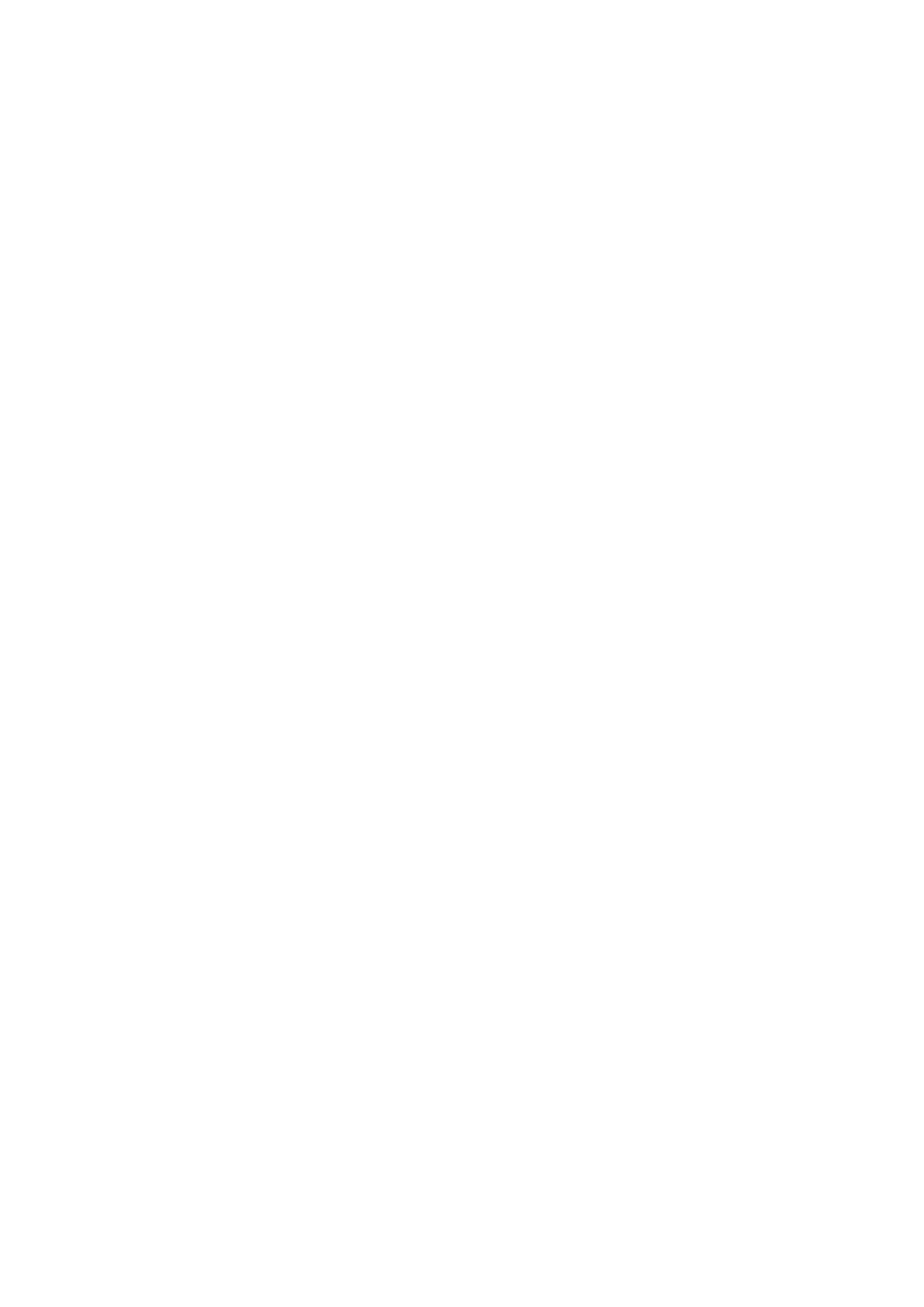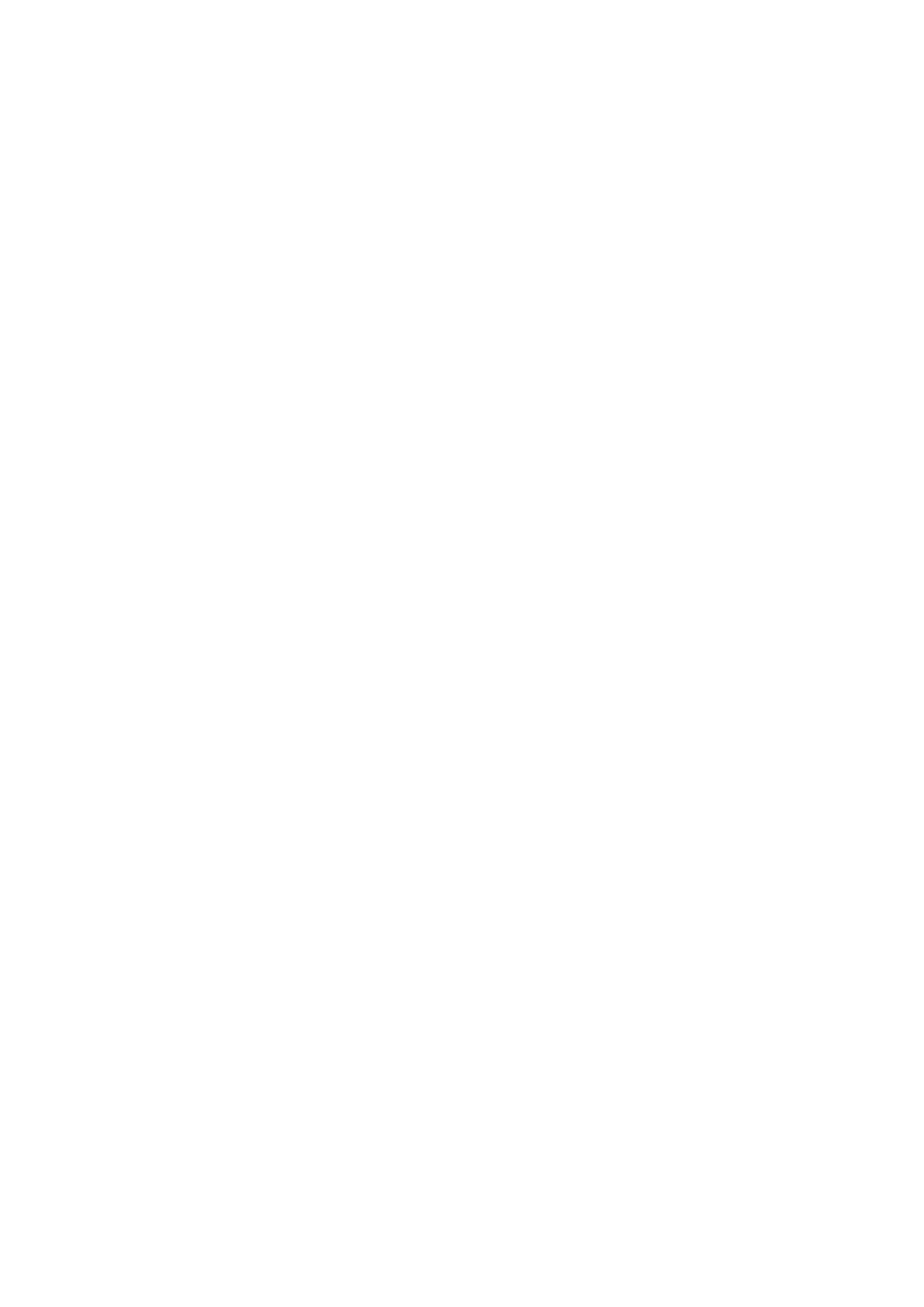
Sisältö
Pikaoppaat
Smart Hub -toiminnon käyttäminen
1 Smart Hub -toiminnon käyttäminen
Liitännät
Antennin kytkeminen (Antenni)
Internet-yhteyden muodostaminen
3 Internet-verkkoon yhdistäminen
Internet-yhteysongelmien vianmääritys
5 Kiinteän Internet-yhteyden ongelmien vianmääritys
6 Langattoman Internet-yhteyden ongelmien vianmääritys
Videolaitteiden kytkeminen
7 Kytkeminen HDMI-kaapelilla
7 Kytkeminen komponenttikaapelilla (vain mallit, joissa on
COMPONENT IN- / AV IN -liitäntä)
8 Kytkeminen komposiittikaapelilla (vain mallit, joissa on
COMPONENT IN- / AV IN -portti)
Äänen tulo- ja lähtöliitännät
8 Kytkeminen HDMI (ARC) -kaapelilla
9 Kytkeminen digitaalisen äänen (optisella) kaapelilla
9 Kytkeminen langattoman verkon kautta
9 Bluetooth-laitteiden kytkeminen
Tietokoneen kytkeminen
10
10 Yhdistäminen Älykäs näkymä
jakaminen
Yhteys mobiililaitteeseen
11 Älykäs näkymä (Näytön peilaus) -toiminnon ja sisällön
jakamisen käyttäminen
11 Mobiililaitteiden yhdistäminen ilman langatonta reititintä
(Wi-Fi Direct)
11 Mobiililaitteen yhdistäminen Smart View -sovellus
-sovelluksella
Televisioon kytkettyjen ulkoisten laitteiden vaihtaminen
12 Tulosignaalin vaihtaminen
12 Ulkoisten laitteiden muokkaaminen
12 Lisätoimintojen käyttäminen
Kytkemistä koskevia huomautuksia
13 Huomioitavaa HDMI-kytkennöissä
14 Äänilaitteiden kytkemistä koskevia huomautuksia
14 Tietokoneiden kytkemistä koskevia huomautuksia
14 Mobiililaitteiden kytkemistä koskevia huomautuksia
Kaukosäädin ja oheislaitteet
Samsung Smart Remote – tietoja
Television hallinta näppäimistöllä tai peliohjaimella
17 USB-näppäimistön kytkeminen
17 Bluetooth-näppäimistön ja -peliohjaimen kytkeminen
17 Näppäimistön käyttäminen
Tekstinsyöttö QWERTY-näyttönäppäimistöllä
18 Lisätoimintojen käyttäminen
Smart-ominaisuudet
Smart Hub
20 Aloitusikkunan näyttäminen
21 Smart Hubin käynnistäminen automaattisesti
21 Viimeksi käytetyn sovelluksen automaattinen käynnistäminen
21 Smart Hubin yhteyksien testaaminen
21 Smart Hubin nollaus
Samsung-tilin käyttäminen
22 Samsung-tilin luominen
22 Kirjautuminen Samsung-tilille
23 Televisioon tallennettujen maksutietojen hallinnoiminen
23 Samsung-tilin poistaminen televisiosta
II